Azure CLI を試してみた
Azure CLI とは
公式より引用
Azure コマンド ライン インターフェイス (Azure CLI) を簡単にインストールすると、コマンド ライン シェルからオープン ソースのコマンドを使って Microsoft Azure 上のリソースを作成したり管理したりすることができます。いくつかの方法があります。提供されているいずれかのインストーラー パッケージを使用してオペレーティング システムに Azure CLI をインストールするか、Node.js と npm を使って CLI をインストールするか、Docker ホストのコンテナーとして Azure CLI をインストールします。その他のオプションとバックグラウンドについては、GitHub のプロジェクト リポジトリを参照してください。
セットアップ
パターンは 3 つ
- インストーラーパッケージを利用する
- node.js と npm を使ってインストール
- Microsoft が用意してくれている Docker image を利用する
普段使っているコンテナが CentOS 7 なので、そちらにインストールした
前準備
node.js と npm 入れておく
Azure CLI インストール
インストールは簡単(用意されている Docker image 使ったほうが速いはずだけど)
$ sudo npm install azure-cli -g確認してみる
$ azure -v
0.9.19Azure CLI を使ってみる
ブラウザも使うので注意する(恐らくコマンドラインだけでは完結しない?)
Azure にログインする
$ azure login
info: Executing command login
/info: To sign in, use a web browser to open the page https://aka.ms/devicelogin. Enter the code XXXXXXXXX to authenticate.
/ここでコンソールが止まるので、上記の通りに従って、https://aka.ms/deviceloginをクライアントのブラウザで開く
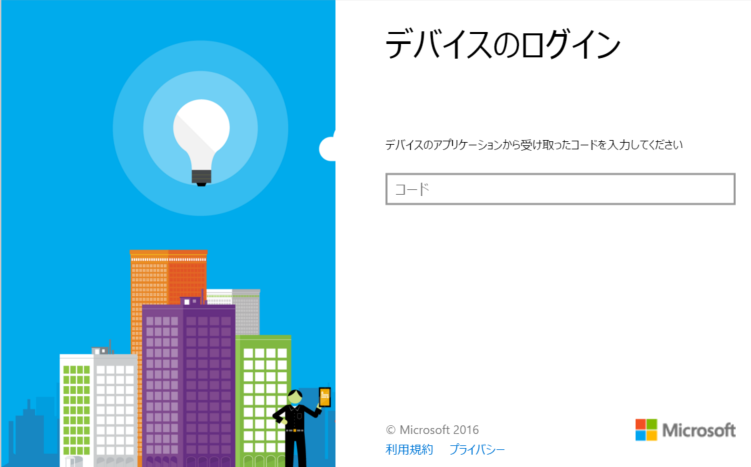
コンソールで「Enter the code XXXXXXXXX」と記載されているコードを入力する
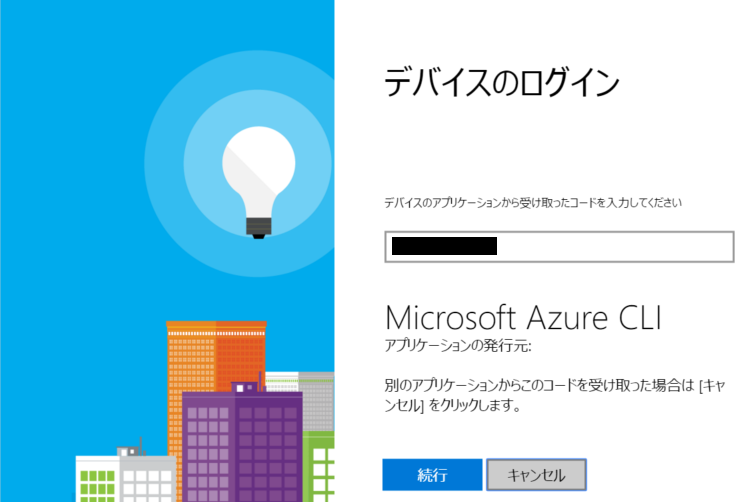
Microsoft Account でログインする
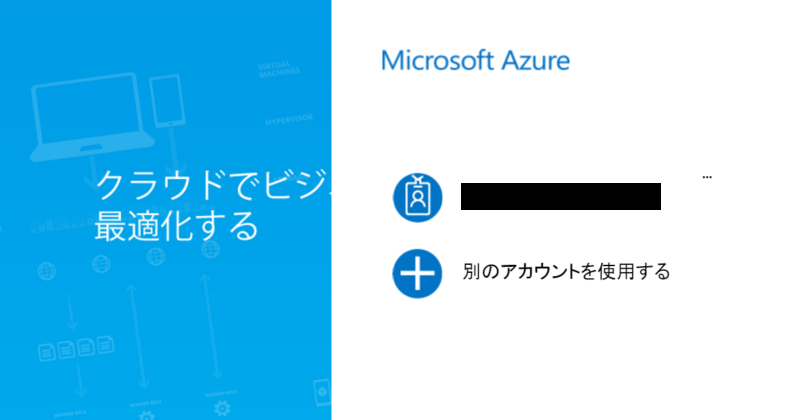
完了したらブラウザを閉じる
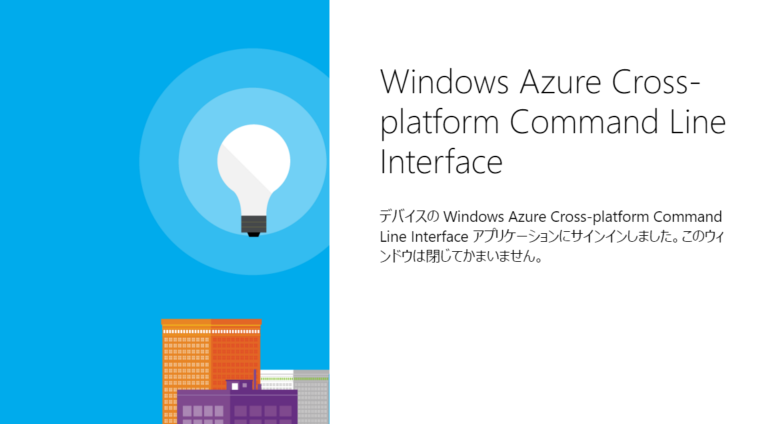
そうすると、先ほど止まっていたコンソールが動き出し、ログインした Microsoft Account に紐付いている Subscription が表示される
$ azure login
info: Executing command login
/info: To sign in, use a web browser to open the page https://aka.ms/devicelogin. Enter the code G7ZZNGDD9 to authenticate.
/
info: Added subscription aaaaaaaaaa
info: Added subscription bbbbbbbbbb
info: Added subscription cccccccccc
info: Added subscription dddddddddd
info: Setting subscription "aaaaaaaaaa" as default
+
info: login command OKアカウントリストの確認
$ azure account list
info: Executing command account list
data: Name Id Current State
data: ------------------------- ------------------------------------ ------- -------
data: aaaaaaaaaa xxxxxxxx-xxxx-xxxx-xxxx-xxxxxxxxxxxa true Enabled
data: bbbbbbbbbb xxxxxxxx-xxxx-xxxx-xxxx-xxxxxxxxxxxb false Enabled
data: cccccccccc xxxxxxxx-xxxx-xxxx-xxxx-xxxxxxxxxxxc false Enabled
data: dddddddddd xxxxxxxx-xxxx-xxxx-xxxx-xxxxxxxxxxxd false Enabled
info: account list command OKカレントアカウントのセット
Name でも ID でもセット可能
$ azure account set xxxxxxxx-xxxx-xxxx-xxxx-xxxxxxxxxxxbVirtual Matchine
V1 の情報取得
$ azure config mode asm
asm
$ azure vm listV2 の情報取得
$ azure config mode arm
asm
$ azure vm listこれ、別で取るしかないのかな…

ディスカッション
コメント一覧
まだ、コメントがありません